Giả sử chúng ta có một thư mục chứa đầy thông tin mà chúng ta không muốn người khác xem (pr0n, tài liệu quan trọng ... vv) và chúng tôi chỉ đơn giản muốn bảo vệ nó. Chúng ta làm điều đó như thế nào? Chà, đang mã hóa thư mục đã nói hoặc nội dung của nó.
người bảo mật là một ứng dụng sẽ cho phép chúng ta bảo vệ các thư mục của mình theo cách này một cách rất đơn giản. Tất nhiên, điều đầu tiên chúng ta phải làm là cài đặt ứng dụng, ứng dụng này nằm trong kho của Debian y Ubuntu (Tôi không biết liệu nó có tồn tại trong phần còn lại của các bản phân phối hay không).
$ sudo aptitude install cryptkeeper
Trong trường hợp của Xfce, ứng dụng xuất hiện trong Menu ứng dụng »Hệ thống. Khi chúng tôi chạy nó, chúng xuất hiện trong Khay hệ thống (cái mâm) một biểu tượng cho phép chúng tôi quản lý các tùy chọn người bảo mật.
Chúng tôi nhấp vào biểu tượng bằng nút chuột trái và chúng tôi có hai tùy chọn:
Trong trường hợp này, chúng tôi quan tâm đến việc tạo Thư mục mã hóa mới, vì vậy chúng tôi nhấp vào tùy chọn đó và chúng tôi nhận được cửa sổ này:
Lần đầu tiên tôi tạo một thư mục trong / Home gọi Cá nhân, sẽ có thư mục được mã hóa bên trong, mà tôi sẽ gọi là riêng. Khi tên được nhập, chúng tôi nhấp vào nút Chuyển tiếp và ứng dụng sẽ yêu cầu chúng tôi cung cấp mật khẩu cho thư mục này:
Chúng tôi đặt mật khẩu mà chúng tôi muốn và chúng tôi đưa ra nút Chuyển tiếp, thì thư mục sẽ được tạo thành công:
Từ thời điểm này chúng ta có thể Lắp ráp / Tháo dỡ thư mục được mã hóa của chúng tôi bằng biểu tượng khay.
Nếu chúng ta tháo rời nó và lắp ráp lại, nó sẽ yêu cầu chúng ta nhập mật khẩu mà chúng ta đã nhập trước đó. Theo sở thích của người bảo mật (nhấp chuột phải vào biểu tượng khay), chúng tôi có thể chọn bằng trình duyệt tệp mà chúng tôi muốn mở thư mục. Theo mặc định, nó đi kèm với Ốc anh vu, vì vậy tôi đã thay đổi nó thành thunar:
Một chi tiết quan trọng: thực tế đơn giản là có thể mã hóa / mã hóa một thư mục không có nghĩa là nó không thể bị xóa hoàn toàn, với tất cả nội dung của nó. Một cách khác để bảo vệ thông tin của chúng tôi là sử dụng Steganography và chúng tôi đã nói về một ứng dụng hãy để chúng tôi làm điều này.

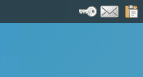
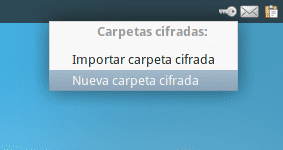
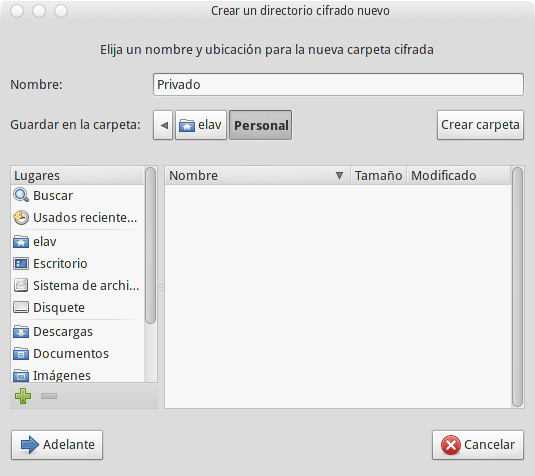
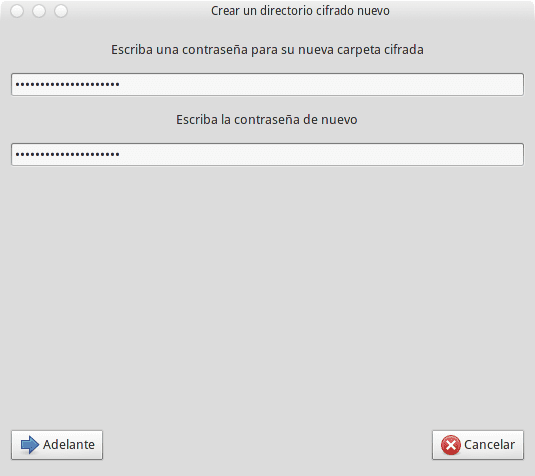

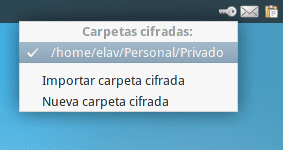

Rất tốt ... để thêm nó vào khởi động hệ thống trong XFCE nó như thế nào?
Cảm ơn bạn!
Bạn có biết cách thêm ứng dụng khi khởi động?
trong Cài đặt / Trình quản lý Cài đặt / Phiên và Khởi động / Ứng dụng Tự động khởi động và Thêm? 🙂
Chính xác .. ^^ bạn chỉ cần thêm ứng dụng để nó bắt đầu khi phiên bắt đầu 😀
Tôi đã hoàn thành, tôi đã làm nó rồi ... ngay cả như vậy, cảm ơn vì đã hỏi nếu bạn biết! 🙂
Này, rất tốt, trong một thời gian tôi đang tìm kiếm thứ gì đó tương tự cho Ubuntu, những gì tôi đang làm là thay đổi quyền của các thư mục nhưng với điều này, tôi sẽ lưu một số bước
Được rồi, tôi sẽ thử chương trình này.
khuôn mặt, tôi đã đi rất nhiều môi trường làm việc của bạn, bạn có thể cho tôi biết những gì là thay đổi? > Obrigado
Debian + Xfce 4.10pre2 😀
Tuyệt vời, dễ dàng và nhanh chóng, cảm ơn.
Tôi đã cài đặt nó trong Gnome shell nhưng khi tôi muốn chạy nó, tôi phải kiểm tra xem tôi có phải là thành viên của nhóm Fuse hay không, bạn có biết đường dẫn nào để thực hiện kiểm tra này không?
Trước tiên hãy kiểm tra xem nhóm cầu chì Nó tồn tại trong / etc / groups. Nếu vậy, chỉ cần thêm tên người dùng của bạn:
addgroup fuse Cảm ơn elav, tôi đã thêm người dùng vào nhóm cầu chì và nó đã hoạt động, nhưng bây giờ vấn đề là ngắt kết nối thư mục, khi tôi muốn thực hiện, một hộp thoại xuất hiện cho biết rằng thư mục không có trong fstab (và bạn không phải là người dùng root), để ngắt kết nối nó, cách duy nhất tôi tìm thấy là đóng phiên, bạn có đề xuất nào để giải quyết không?
Lạ nhỉ Oscar. Có thể nó không xảy ra với tôi vì người dùng của tôi có quyền root với sudo? : S
Xin chào elav, tôi đã cấp quyền root người dùng của mình với sudo, nhưng thông báo tương tự vẫn tiếp tục xuất hiện, tôi sẽ thực hiện lại quá trình cài đặt và cấu hình để xem điều gì sẽ xảy ra.
Bạn đã làm gì để cấp quyền sudo cho người dùng của mình? Mặc dù tôi nói với bạn, tôi không chắc đó là giải pháp. Có ai khác giới thiệu vấn đề của Oscar không?
Sửa đổi tệp etc / sudoers để trông giống như sau:
root ALL = (ALL: TẤT CẢ) TẤT CẢ
karibe ALL = (TẤT CẢ: TẤT CẢ) TẤT CẢ
# Cho phép các thành viên của nhóm sudo thực hiện bất kỳ lệnh nào
% sudo ALL = (TẤT CẢ: TẤT CẢ) TẤT CẢ
# Xem sudoers (5) để biết thêm thông tin về các lệnh «#include»:
#include /etc/sudoers.d
Trong terminal sudo hoạt động chính xác.
À, một chi tiết về "sự không an toàn" vì tôi không thể nói khác, những gì tôi làm là thực thi sudo mà không có mật khẩu, đặt dòng theo cách này:
karibe ALL=(ALL:ALL)NOPASSWD: ALLHãy xem nếu ai đó có thể cài đặt nó trong Archlinux, tôi không thể với yaourt hoặc biên dịch pkgbuild
một tùy chọn đơn giản khác bằng bảng điều khiển: ccrypt
nhưng đó là để làm mọi thứ bằng bảng điều khiển, phải không?
si, tệp ccrypt -e <- mã hóa
tệp ccrypt -d <- giải mã
tệp ccrypt -r -e <- mã hóa tất cả các tệp trong thư mục một cách đệ quy và -d để giải mã một cách logic
nó nằm trong kho debian
từ được mã hóa / giải mã
Và không dễ dàng hơn để đặt một . đến tên thư mục và sau đó ẩn thư mục trong trình duyệt tệp?
và thư mục biến mất khỏi tầm nhìn của những người khác ... và để nó xuất hiện Ctrl + H
Có, nhưng điều đó không an toàn, vì một người biết về Linux sẽ đến và mở khóa nó ngay từ đầu, bạn có nghĩ vậy không?
Anh bạn, tôi nghĩ điều đó sẽ rất dễ dàng phải không? Bạn chỉ cần hiển thị các tệp ẩn và Voilá! Toàn quyền truy cập vào các tài liệu hoặc tệp mà bạn muốn ẩn ...
Tôi đã sử dụng truecrypt và mã hóa
Làm thế nào về tùy chọn này?
Ứng dụng này chỉ là giao diện người dùng cho EncFS.
Tận dụng chủ đề về các công cụ bảo mật trong bài viết, tôi muốn thực hiện một truy vấn về một công cụ khác mà tôi gặp sự cố.
Một thời gian trước, tôi đã làm theo một hướng dẫn để bảo vệ các thư mục với dữ liệu cá nhân (trên hệ thống linux). Quy trình cho phép ẩn một thư mục bằng cách chuyển nó dưới dạng tài liệu văn bản (.doc), khi mở ra chỉ hiển thị hình ảnh bên trong tài liệu thay vì thư mục.
Tôi đã đánh dấu trang hướng dẫn đó để dùng khi tôi cần đặt lại thư mục, nhưng rất tiếc trong một lần cài đặt hệ thống, tôi không sao lưu các dấu trang và tôi không thể tìm lại hướng dẫn đó.
Bây giờ tôi không thể truy xuất thư mục từ tệp được ngụy trang dưới dạng ".doc".
Có ai trong số các bạn biết công cụ hoặc ứng dụng cho phép bạn thực hiện quy trình ẩn thư mục biến nó thành tệp văn bản (.doc) trong đó chỉ hiển thị hình ảnh không?
Nếu có ai biết, tôi sẽ đánh giá cao nếu bạn có thể cho tôi thông tin.
Chúc mừng.
Nó không phải với một trong hai phương pháp này?
– https://blog.desdelinux.net/silenteye-oculta-un-fichero-dentro-de-otro/
– https://blog.desdelinux.net/con-el-terminal-ocultar-un-fichero-dentro-de-otro/
Cảm ơn vì đã phản hồi, Elav. Thật không may, nó không xảy ra với một trong hai phương pháp đó, vì cả hai đều không ẩn thư mục trong tài liệu, mà là trong tệp hình ảnh (hoặc âm thanh). Phương pháp mà tôi sử dụng chuyển thư mục qua một tài liệu chỉ có một hình ảnh được nhìn thấy. Trên thực tế, hình ảnh mà nó hiển thị không phải là một trong những hình ảnh tôi có trên máy của mình, vì những gì nó hiển thị là một chú gấu WInnie (haha, và tôi chưa bao giờ tải xuống hình ảnh của con gấu đó)
Chúc mừng.
Ứng dụng rất tốt, tôi đã tìm kiếm một cái gì đó như thế này trong một thời gian dài và nó đã giúp tôi, cảm ơn vì sự đóng góp… .rất tốt.
Cảm ơn bạn đã nhận xét 🙂
Chào mừng đến với trang web.
Cũng hoạt động cho một phân vùng ổ cứng?
Chương trình tuyệt vời. Tôi đã sử dụng nó một thời gian rồi, không ai biết nếu nó là hoàn toàn an toàn? Hay sử dụng một loại steganography khác thủ công hơn?
Kính gửi, làm cách nào để đặt thư mục chia sẻ mạng được mã hóa yêu cầu người dùng Windows nhập mật khẩu của họ?
Liên quan
xin chào, tôi không thể làm cho nó hoạt động trên debian osc trong vmware được không
làm ơn giúp tôi với tôi không thể làm cho nó hoạt động trong debian bên trong vmware nó cài đặt mà không có vấn đề gì nhưng không làm được gì nó thậm chí không mở được không hiển thị biểu tượng chìa khóa.
Xin chào, tôi quên mật khẩu mà tôi đã đặt trong thư mục lưu các tệp quan trọng của mình.